¿Cómo solucionar el código de error de actualización de Windows 8024402C?
Contenido:

Microsoft obliga a los usuarios a actualizar elsistema operativo y controladores en la PC. Las actualizaciones inestables llegan a la PC, y es entonces cuando tiene el código de error de Windows Update 8024402c. Hay varias formas para que los usuarios solucionen el problema y sin la ayuda de herramientas de terceros. El error 8024402c puede parecer un error específico, pero puede ser provocado por un problema diferente. Tenemos que solucionar el error de Windows aplicando soluciones oficiales que no dañen el software.
↑ ¿Qué causa el error de actualización de Windows 8024402c?
¿Cómo podemos resolver un problema sin conocer su causa raíz?
El error 8024402c es un error de actualización de Windows 10que está intentando decirle al usuario que el sistema no puede conectarse a los servidores de Windows Update. Es posible que su PC haya programado buscar nuevas actualizaciones disponibles en el servidor oficial y la máquina no puede conectarse a Internet. Hay varias razones detrás del problema, y debe aplicar varias soluciones para deshacerse del código de error de Windows Update 8024402c en Windows 7 / 8.1 Pro / 10.
↑ Los mejores métodos para reparar el error de actualización de Windows 8024402c
Aquí hay algunas posibles soluciones para reparar el error de actualización de Windows 10 8024402c en su PC
↑ Apague los muros de seguridad

No se recomienda al usuario apagar elcapas de seguridad de la PC, pero podría estar interrumpiendo el proceso de conexión. Las soluciones de seguridad modernas como Avast, Bitdefender y otras ofrecen soluciones antivirus junto con un firewall incorporado.
El firewall incorporado reemplazará a WindowsFirewall y toma el control del medio ambiente desde todas las zonas. Debe desactivar el sistema antivirus y el firewall durante un par de minutos para identificar al culpable.
↑ Bombero
Microsoft trajo la función de solucionador de problemas en elúltima edición de Windows 10 que tiene toneladas de servicios enumerados. El solucionador de problemas incorporado buscará al culpable potencial que ayude a los usuarios a solucionarlo o identificar al culpable. Siga nuestro ejemplo para comprobar la función en la versión de compilación 20H2.
Paso 1: prensa Tecla de Windows + I abrir "Ajustes”Sin acciones adicionales.
Paso 2: Escoger "Actualización y seguridad" continuar.
Paso 3: Haga clic en "Solucionar problemas" continuar.
Paso 4: Seleccione "Solución de problemas adicional”Para acceder a las principales opciones.
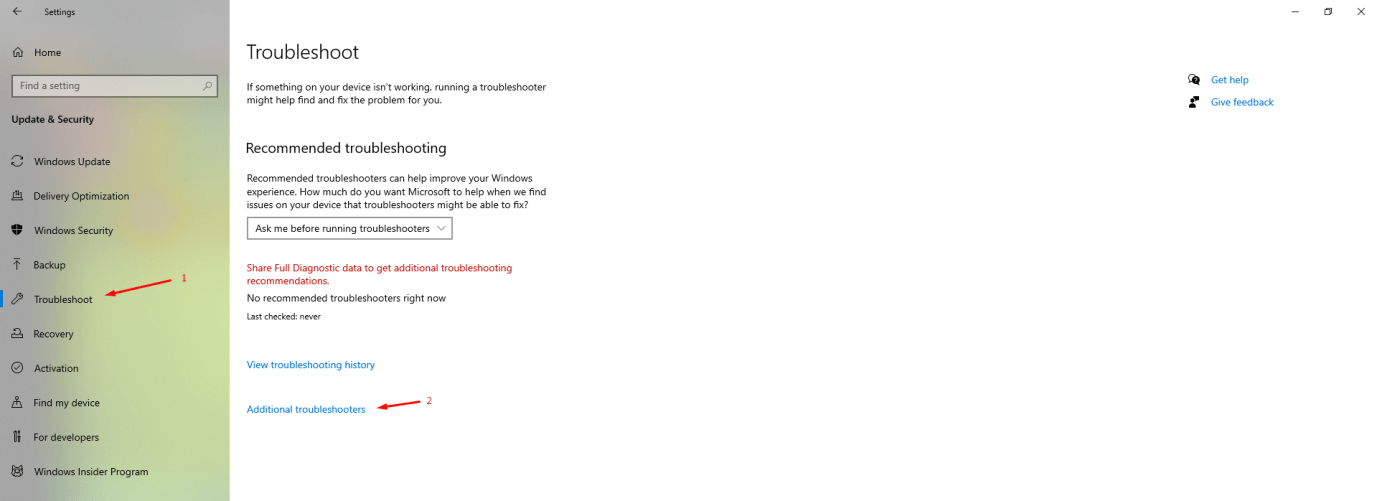
Paso 5: Haga clic en "Adaptador de red"Para revelar opciones adicionales y luego haga clic en"Ejecute el solucionador de problemas”Para iniciar el proceso.

Paso 6: Aparecerá una nueva ventana en la pantalla para seleccionar "Todos los adaptadores de red" continuar.

Paso 7: No tenemos ningún problema relacionado con la red, por lo que no aparece nada en la pantalla.

Elija la segunda opción "Tengo un problema diferente”Para ver otras opciones. Puede continuar con la siguiente solución si obtiene el mismo resultado.
↑ Cambiar la dirección DNS de su PC
Windows trajo nuevas modificaciones en la últimaedición, pero no se entrometieron con las opciones tradicionales pero importantes en la décima edición. Puede realizar cambios en la dirección DNS de la PC y solucionar el problema si es necesario, y puede consultar con el ISP antes de jugar con la configuración.
Nota: tome una captura de pantalla de la configuración existente para revertir los cambios.
Paso 1: prensa Tecla de Windows + R para abrir el "CORRER" solicitud.
Paso 2: Tipo "ncpa.cpl”Y luego presione enter para ejecutar la aplicación.

Paso 3: La ventana de conexiones de red se mostrará en la pantalla. Busque el adaptador de red que está conectado a Internet y estamos conectados a Internet mediante un cable LAN.
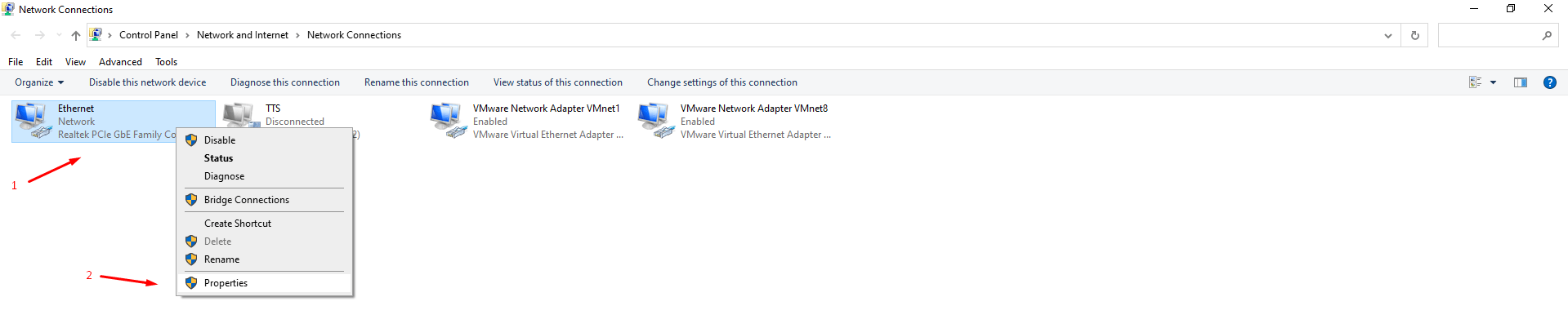
Haga clic para seleccionar el adaptador de red y luego haga clic con el botón derecho del mouse para ver más opciones y luego elija "Propiedades" continuar.
Paso 4: Aparecerá una nueva ventana en la pantalla y luego seleccione "Protocolo de Internet versión 4 (TCP / IPv4)”Y luego haga clic en“Propiedades”Para revelar sus opciones.

Paso 5: Escoger "use la siguiente dirección IP”Para revelar las opciones.

Servidor DNS preferido: 8.8.8.8
Servidor DNS alternativo: 8.8.4.4
Haga clic en "Aceptar" y luego en "Aceptar" para guardar todos los cambios y reiniciar la PC a una nueva sesión.
La dirección del servidor DNS son las direcciones del servidor DNS público de Google.
↑ Actualizar controladores HDD / SSD
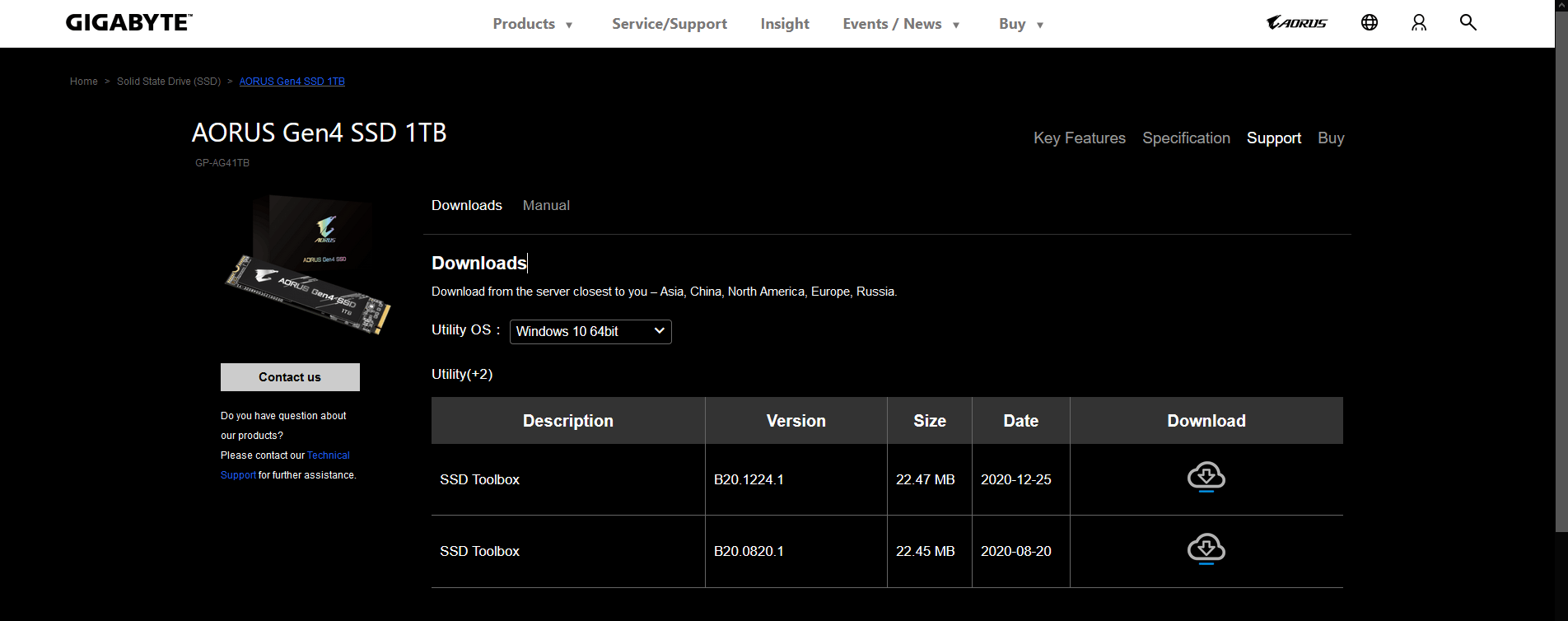
Millones de computadoras funcionan condiscos duros y las últimas unidades de estado sólido. El hardware más antiguo no recibe suficiente soporte de los fabricantes, y el hardware más nuevo recibe las últimas actualizaciones de controladores del fabricante. Afortunadamente, Microsoft tiene un grupo dedicado de controladores en la casa y puede actualizarlo a la última versión. En la mayoría de los casos, debe confiar en el sitio web oficial del fabricante del controlador disponible.
↑ Utilice Regedit para corregir el error de actualización
El error de actualización 8024402C parece complicadoporque es importante encontrar al culpable. El Registro de Windows es un componente central del sistema y jugar con él sin responsabilidad puede dañar la PC. Es un buen hábito cerrar todos los programas en segundo plano para asegurarse de que ninguna de las aplicaciones lo interrumpa.
Paso 1: prensa Tecla de Windows + S y luego busque "Regedit”Y luego abrir como administrador.

Paso 2: Copie y pegue la ubicación (HKEY_LOCAL_MACHINESOFTWAREPoliciesMicrosoftWindowsWindowsUpdateAU) en el editor de registro.

Nota: Cree una nueva cadena, si la carpeta no está disponible en la edición.
Paso 3: Encuentra el "UseWUServer”Y luego haga clic con el botón derecho del mouse para ver más opciones. Escoger "Modificar”De las opciones para continuar.
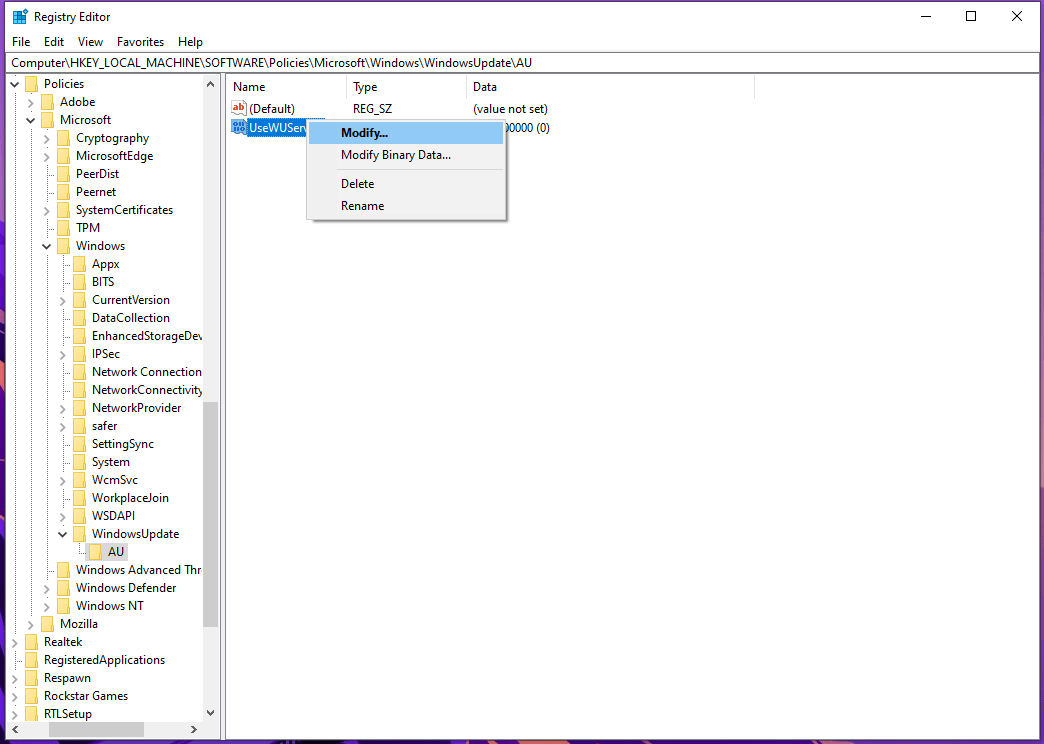
Paso 4: Ahora, cambie el valor de 0 a 1 para que sea efectivo.

Paso 5: prensa Tecla de Windows + S y luego busque "servicios”Para abrir como administrador.

Paso 6: Encontrar "actualizacion de Windows"Y luego haga clic con el botón derecho del mouse para mostrar más opciones y luego"Propiedades”.

Tienes que "detener"El servicio si se está ejecutando y luego haga clic en"comienzo”Para reiniciarlo.
Haga clic en "OK”Una vez que se reinicia el servicio.
Puede finalizar la sesión apagando la PC y volviéndola a encender después de un par de minutos.
↑ Línea de fondo
Los lectores tienen varias soluciones sobre la mesa, peroNinguna de las herramientas de terceros solucionará el código de error de actualización de Windows 8024402c. Solicitamos a los lectores que busquen ayuda del equipo de soporte técnico de Microsoft si ninguna de las soluciones resuelve el error. El peor de los casos sería reinstalar el sistema operativo Windows en la PC, lo que resuelve todas las complicaciones relacionadas con el software. Háganos saber qué solución resolvió el código de error de Windows Update 8024402c en la sección de comentarios a continuación.
Trucos















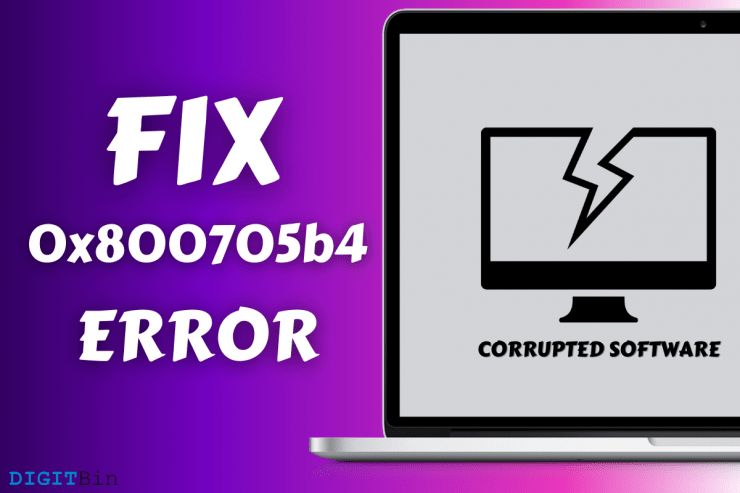


![[Fijar] Código de error 0x800704cf en Windows 10](/images/Other/Fix-0x800704cf-Error-Code-on-Windows-10_2904.png)